java软件怎么安装(Java软件安装指南:一步步详细解析)
发布:2024-03-14 17:11:17 58
在数字化的时代,Java软件已成为不可或缺的一部分,广泛应用于各种领域。对于初学者而言,安装Java软件的过程可能会令人望而生畏。本文将提供一份详细的指南,一步一步解析Java软件的安装方法,让您轻松上手。
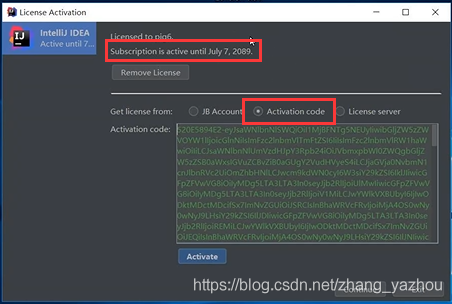
一、准备工作
在安装Java软件之前,请确保您的计算机满足以下要求:
* 64位或32位操作系统
* 至少500MB的可用磁盘空间
* 稳定且高速的互联网连接
二、下载Java软件
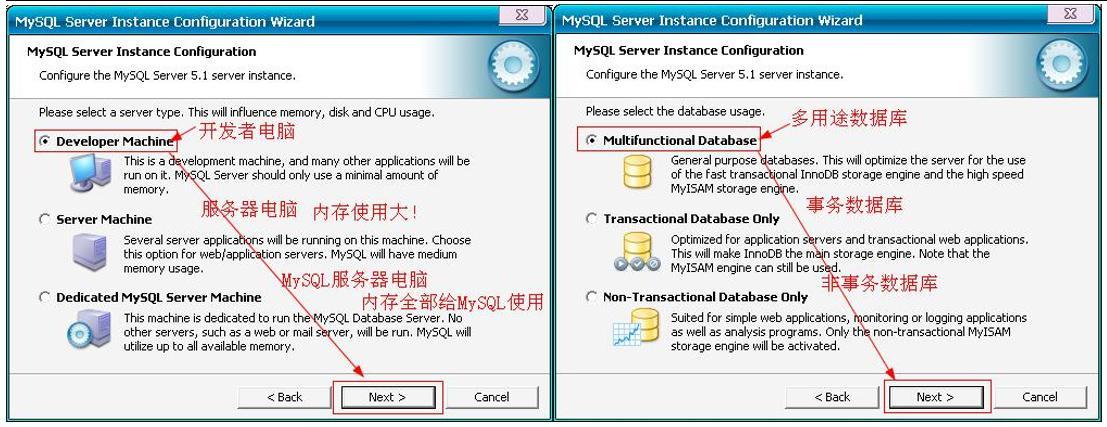
访问官方Java网站(https://www.java.com/en/)并单击“免费下载”按钮。选择与您的操作系统和系统架构(64位或32位)相对应的版本。
三、安装Java软件
1. **Windows系统:**
- 双击下载的.exe文件。
- 按照屏幕提示进行操作,接受协议并选择安装路径。
- 单击“安装”按钮开始安装。
2. **macOS系统:**
- 双击下载的.dmg文件。
- 将Java图标拖拽到“应用程序”文件夹中。
- 系统会自动安装Java软件。
四、验证Java安装
安装完成后,可以通过以下方法验证Java是否已正确安装:
1. 打开命令行工具(Windows系统:cmd;macOS系统:Terminal)。
2. 输入以下命令:`java -version`。
3. 如果显示了Java版本信息,则表示Java已成功安装。
五、配置环境变量
为了让您的应用程序和命令行工具能够访问Java,需要配置环境变量:
1. **Windows系统:**
- 右键单击“此电脑”并选择“属性”。
- 点击“高级系统设置”。
- 在“环境变量”部分中,添加以下变量:
- 变量名:JAVA_HOME
- 变量值:Java安装目录(例如:C:\Program Files\Java\jdk-19)
- 在“PATH”变量中,添加以下值:
- %JAVA_HOME%\bin
2. **macOS系统:**
- 打开终端并输入以下命令:
- `export JAVA_HOME=/Library/Java/JavaVirtualMachines/jdk-19.jdk/Contents/Home`
- `export PATH=$JAVA_HOME/bin:$PATH`
六、测试Java应用程序
现在,您可以测试Java应用程序以检查是否已正确配置:
1. 创建一个新的Java文件(.java)。
2. 在文件中输入以下代码:
```java
public class HelloWorld {
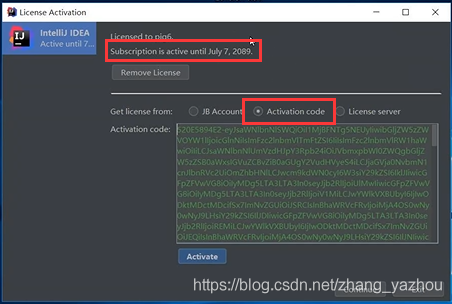
public static void main(String[] args) {
System.out.println("Hello, world!");
}
}
```
3. 编译Java文件:`javac HelloWorld.java`。
4. 运行Java应用程序:`java HelloWorld`。
5. 如果输出显示“Hello, world!”,则表示Java已成功安装和配置。
结论
通过遵循这些步骤,您可以在计算机上轻松安装和配置Java软件。请记住,Java版本可能会发生变化,因此在安装和配置时,请务必参考官方Java网站以获取最新信息。持续的更新和维护将确保Java软件在您的系统上平稳高效地运行。
- 上一篇:美式1984保罗和雪莉2(美式忌保罗讳1-4)
- 下一篇:返回列表
相关推荐
- 03-14ceshi444
- 03-14投屏投影仪怎么用(投影仪投屏器使用方法)
- 03-14自动检测删除微信好友软件—自动检测删除微信好友软件免费
- 03-14win11平板键盘不自动弹出、win10平板模式键盘不出来
- 03-14电脑忽然严重掉帧
- 03-14只输入真实姓名找人抖音、只输入真实姓名找人抖音怎么弄
- 站长推荐
- 热门排行
-
1

最后的原始人腾讯版下载-最后的原始人腾讯版2023版v4.2.6
类别:休闲益智
11-18立即下载
-
2

坦克世界闪击战亚服下载-坦克世界闪击战亚服2023版v2.1.8
类别:实用软件
11-18立即下载
-
3

最后的原始人37版下载-最后的原始人37版免安装v5.8.2
类别:动作冒险
11-18立即下载
-
4

最后的原始人官方正版下载-最后的原始人官方正版免安装v4.3.5
类别:飞行射击
11-18立即下载
-
5

砰砰法师官方版下载-砰砰法师官方版苹果版v6.1.9
类别:动作冒险
11-18立即下载
-
6

最后的原始人2023最新版下载-最后的原始人2023最新版安卓版v3.5.3
类别:休闲益智
11-18立即下载
-
7

砰砰法师九游版下载-砰砰法师九游版电脑版v8.5.2
类别:角色扮演
11-18立即下载
-
8

最后的原始人九游版下载-最后的原始人九游版微信版v5.4.2
类别:模拟经营
11-18立即下载
-
9

汉家江湖满v版下载-汉家江湖满v版2023版v8.7.3
类别:棋牌游戏
11-18立即下载
- 推荐资讯
-
- 02-17ceshi444
- 11-18神魔大陆鱼竿在哪买(神魔大陆怀旧版)
- 11-21投屏投影仪怎么用(投影仪投屏器使用方法)
- 11-23侠盗飞车4自由城(侠盗飞车圣安地列斯秘籍)
- 11-23自动检测删除微信好友软件—自动检测删除微信好友软件免费
- 11-25战争机器v1.2修改器(战争机器5十一项修改器)
- 11-27防御阵型觉醒2攻略(防御阵型觉醒通关教程)
- 11-27斗战神新区赚钱攻略(斗战神新区开服表)
- 11-27win11平板键盘不自动弹出、win10平板模式键盘不出来
- 11-27电脑忽然严重掉帧








